您的计算机内存(RAM)是用来快速存储正在运行的应用程序和已打开文件的短期记忆空间。内存越大,您的电脑可以同时处理的任务就越多。以下是如何查看您的系统拥有多少内存。
我们还会告诉您如何查看内存的速度。 就像几乎所有技术一样(电池除外),内存的性能也在不断提升。较新的电脑通常会配备速度更快的内存。
什么是内存?
RAM 是“随机存取存储器”的缩写。这是您的电脑使用的实际工作内存。所有已打开的应用程序、文件和其他数据都存储在这里,以便快速访问。内存与电脑的固态硬盘(SSD)或传统硬盘驱动器不同,后者的速度要慢得多。当您启动一个程序或打开一个文件时,它会从系统存储转移到内存中。
您拥有的内存越多,您的电脑可以同时处理的事情就越多。如果打开的应用程序没有足够的内存,系统运行速度会变慢,因为Windows(或其他操作系统)必须将数据在系统驱动器上的页面文件之间来回移动。如果没有足够的内存,您甚至可能会看到内存不足的错误提示。
您需要的内存量取决于您执行的任务。运行最新的PC游戏、使用虚拟机以及编辑4K视频都需要更多的内存。
如何查看 Windows 上的内存容量
您可以通过多种简单快捷的方法查看您拥有的内存容量。
在 Windows 10 中,可以使用任务管理器。右键单击任务栏,选择“任务管理器”,或者按 Ctrl+Shift+Esc 快捷键打开它。点击“性能”选项卡,然后在左侧面板中选择“内存”。如果没有看到任何选项卡,请先点击“更多详细信息”。
您安装的总内存容量会显示在此处。任务管理器还会显示内存的标准、速度、外形尺寸以及系统正在使用的物理内存插槽数量。如果可以打开您的电脑(在某些笔记本电脑上可能不行)且有空闲插槽,您可以安装更多内存。
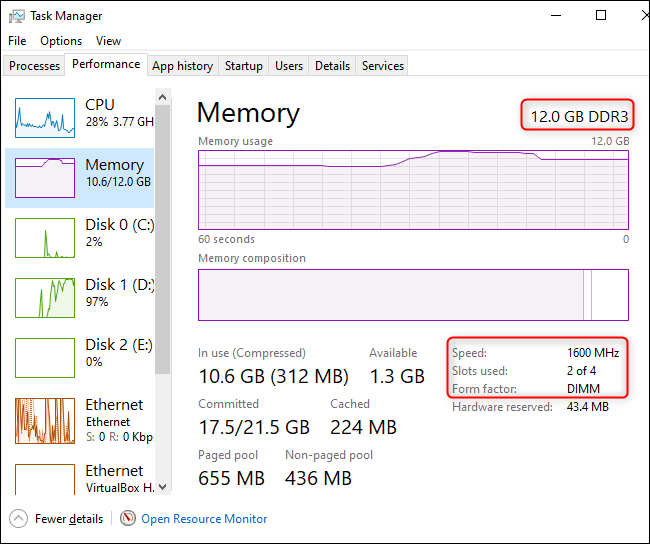
任务管理器在 Windows 7 上不提供这些详细信息。您可以在“控制面板”>“系统和安全”>“系统”页面上查看您的内存总容量。或者,您可以通过打开“开始”菜单,右键单击“计算机”并选择“属性”来快速访问该页面。在“系统”部分,查看“已安装内存”右侧的信息。
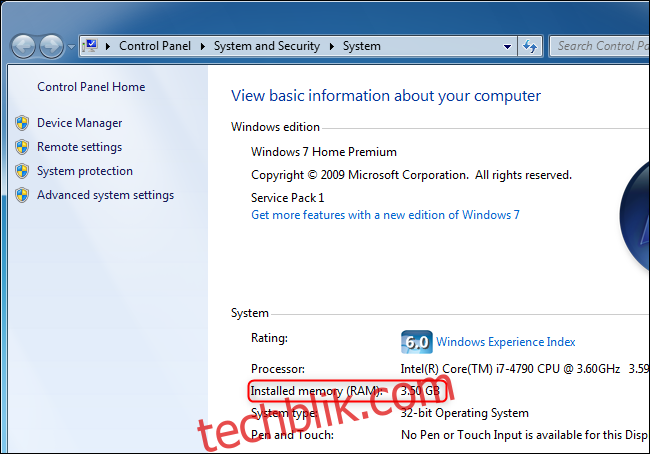
若要查看 Windows 10 或 7 上有关内存时序的更详细信息,我们建议使用 CPU-Z。下载并安装 CPU-Z,启动它,然后点击“内存”选项卡以查看这些信息。
如果您是自己组装的电脑,您的内存可能需要调整设置才能按其标称的时序运行。

此信息通常也会显示在系统的 UEFI 固件或 BIOS 中。如果您的电脑没有正常运行的操作系统,这将特别有用。只需启动电脑,使用键盘快捷键进入其 BIOS 或 UEFI 固件(每台电脑的快捷键都不同),然后查找有关系统内存或 RAM 的信息。